Bei der Aufzeichnung von Screencasts können wir die visuelle Darstellung aktivierenHinweise für Mausklicks. Diese Hinweise erleichtern es jedem, der sich den Screencast ansieht, ihm zu folgen. Für die meisten Apps, auch für die Aufzeichnung eines Screencasts, funktionieren diese visuellen Hinweise nur mit der Maus. Tastenanschläge werden selten von einem Hinweis begleitet, der anzeigt, welche Taste gedrückt wurde. Viele Videomacher müssen in der Postproduktion wichtige Schritte ausführen, was umständlich und zeitaufwändig sein kann. Angeben ist eine kleine Windows-App, die Ihrem Bildschirm eine schwebende Box hinzufügt. Alle von Ihnen vorgenommenen Tastenanschläge und Mausklicks werden im Feld angezeigt.
Starten Sie ShowOff und ziehen Sie das weiße Feld in den Frame Ihres Videos. Starte die Aufnahme. Jede Taste, die Sie drücken, unabhängig davon, ob es sich um eine Buchstabentaste oder eine Sonderfunktionstaste handelt, wird im Feld angezeigt.
Die App ist ziemlich schlau. Wenn Sie die Alt-, Strg- oder Win-Taste drücken, wird angezeigt, ob Sie die Taste rechts oder links auf der Tastatur drücken. Wenn Sie mit der rechten Maustaste oder der linken Maustaste auf eine beliebige Stelle klicken, werden in der Box "RClick" und "LClick" angezeigt, um darauf hinzuweisen.

Standardmäßig ist das Feld weiß und der Text darauf ist schwarz. Wenn Ihnen dies nicht gefällt oder Sie mit dem aufgezeichneten Screencast nicht zufrieden sind, können Sie dies ändern.
Klicken Sie dazu mit der rechten Maustaste auf das ShowOff-Symbol in derKlicken Sie in der Taskleiste auf "Einstellungen" und wählen Sie aus dem Kontextmenü Dadurch wird die INI-Datei mit den Einstellungen der App geöffnet. Sie können es Editor bearbeiten. Die Parameter sind recht einfach zu identifizieren und die Syntax ist leicht zu befolgen, selbst wenn Sie nicht viel über Skripte wissen.
Ändern Sie einfach die Werte vor "; Hintergrundfarbe".und ‘; fontcolor’, um die Farbe des Kästchens und den Text darauf zu ändern. Sie benötigen den HEX-Code für die Farben, die Sie verwenden möchten. Sie können HEX-Codes von einer der Millionen Web-Apps abrufen, die speziell für diesen Zweck entwickelt wurden. Wir können Color von Adobe empfehlen.
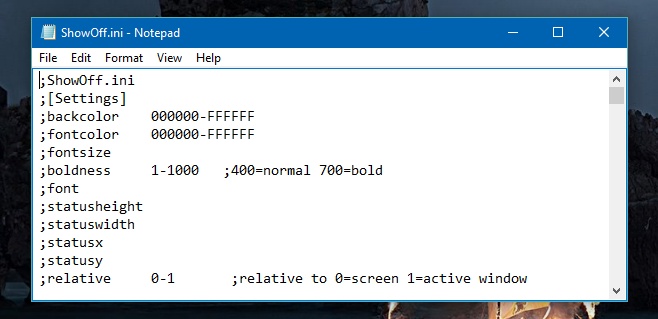
ShowOff zeigt keine Mausbewegung an, d. H., Wenn Sie den Mauszeiger nach links oder rechts bewegen oder über einem bestimmten Menü in einer App positionieren, wird kein visueller Hinweis für die Aktion angezeigt.
Laden Sie ShowOff herunter













Bemerkungen